Atualizado pela última vez em 3/DEZ/20.
A indicação de opções de configuração foi feita conforme interface do Geany 2.2.10 em português do Brasil.
Conforme explicado no material de indentação, não se deve misturar espaços e tabulações. O problema é que a maioria dos alunos nem percebe que está fazendo isso. Mesmo depois de avisados que estão fazendo isso, eles ainda não acreditam. Por isso, é importante pedir para o seu ambiente de desenvolvimento mostrar os espaços em branco e as tabulações no texto do seu código fonte. No Geany, esta opção está no menu Exibir ⇒ Exibir Espaços em Branco. Em outros ambientes de desenvolvimento essa opção deve existir. Se você usa outro ambiente de desenvolvimento, por favor gaste um tempo procurando opções correspondentes às mostradas aqui.
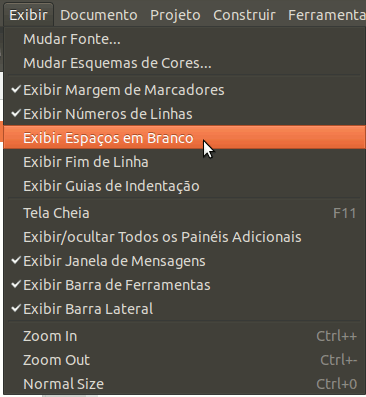
Com essa opção ligada, o Geany vai desenhar pontinhos onde houver espaços e flechinhas onde houver tabulações.
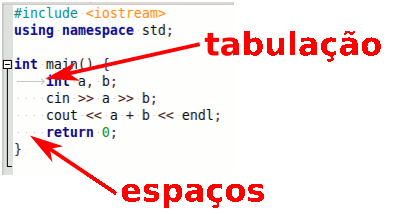
Na imagem acima, é possível ver que o programa mistura tabulações e espaços e por isso tem indentação errada. O Geany está mostrando o i de int i alinhado com o c de cin, mas isso pode ficar diferente em outro programa porque as tabulações tem tamanhos diferentes em programas diferentes, ou seja, o programa pode perder o alinhamento ao ser copiado para uma apresentação, um texto de trabalho, uma página web, ou mesmo ao ser exibido no Geany em outro computador.
O código fonte deve ser escrito de forma que a indentação use só espaços ou só tabulações. Assim a indentação será mantida em qualquer lugar. Por mais que o tamanho das tabulações possa mudar, o alinhamento do código será mantido e portanto a legibilidade será preservada. Para isso, você deve configurar seu ambiente de desenvolvimento para usar um dos tipos de indentação. Eu pessoalmente recomendo o uso de espaços porque você pode controlar qual caractere vai usado para dar recuo ao texto ao clicar na tecla TAB, mas não pode configurar a tecla espaço. Espaços sempre serão espaços e quem usa tabulações para indentação eventualmente acaba usando algum espaço por descuido ou para fazer um alinhamento numa posição entre um parada de tabulação e outra, para deixar o código mais bonito.
Apesar de ser um conceito pouco importante para a indentação, é bom notar também que as tabulações não tem um tamanho fixo ao longo do texto. A tecla TAB surgiu nas máquinas de escrever para deslocar a posição de escrita até a próxima posição de parada. Se o texto já está perto da próxima posição de parada, uma tabulação é curta, mas se o texto estiver longe, uma tabulação é longa. O objetivo era facilitar a escrita de texto em colunas.
Para configurar o Geany de forma a te ajudar a não misturar espaços e tabulações, existem três configurações importantes. A primeira é Documento ⇒ Tipo de indentação
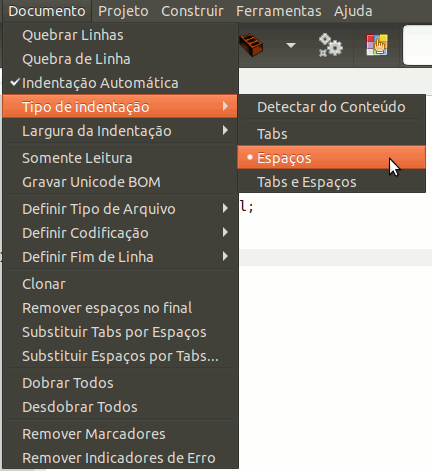
Nesta opção você deve escolher "espaços" ou "tabs". A terceira opção (Tabs e Espaços) não é muito útil no nosso contexto porque vai manter o mesmo caractere usado na indentação de uma linha sempre que você mudar de linha, além de fixar o "tamanho" da tabulação em 8. Essa opção (Documento ⇒ Tipo de indentação) controla as próximas vezes que você teclar TAB na aba aberta. Os recuos de indentação que já existiam no texto e as outras abas do Geany não são afetados. Caso esteja usando espaços, o "tamanho" da tabulação vai definir "quantos espaços" serão inseridos ao teclar TAB. Caso esteja usando tabulações, o "tamanho" da tabulação vai definir o tamanho de cada nível de recuo. Esse "tamanho" pode ser definido em Documento ⇒ Largura da indentação. Recomendo usar 3 ou 4. Menos que três vai dificultar enxergar os níveis e mais do que quatro vai gastar muito espaço horizontal da sua linha. Um único espaço não é indentação, é erro de indentação.
O segundo elemento importante de configuração da indentação no Geany fica em Editar ⇒ Preferências ⇒ Editor ⇒ Indentação ⇒ Tipo. Lá você também configura se vai usar espaços ou tabulações, a diferença é que essa configuração vale para as próximas vezes que você criar uma aba, as abas já abertas não são afetadas por essa configuração.
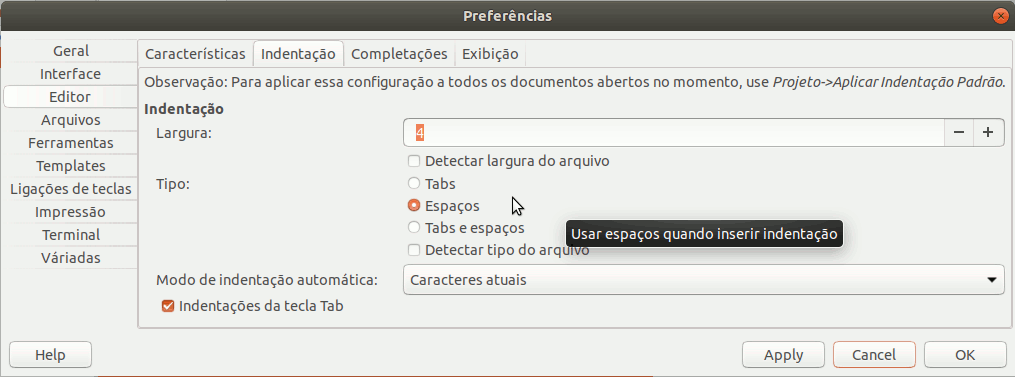
Num computador normal, as preferências de indentação ficarão salvas e portanto toda nova aba vai usar a configuração definida ali, entretanto, nos laboratórios da UFLA, a configuração dos programas é redefinida toda vez que o computador é ligado, portanto, pode ser necessário configurar as preferências de indentação em toda aula.
O terceiro elemento importante de configuração é alteração dos recuos de indentação que já existem num texto. Para modificar o que já existe, use Documento ⇒ Substituir Tabs por Espaços (ou Substituir Espaços por Tabs...).
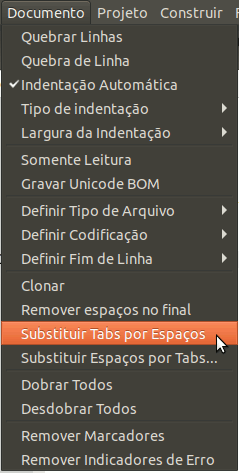
Depois da substituição, é bom dar uma conferida para ver se está tudo certo. A imagem a seguir mostra o programa original depois da substituição da tabulação por espaços.
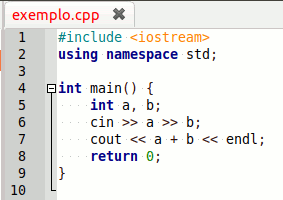
Se você chegou nesta página antes de ler as dicas sobre indentação ou se está procurando informações sobre como fazer a indentação de comandos específicos, volte à página sobre indentação.
Esta página é mantida por Bruno Schneider para a disciplina de IAlg